Как да монтирате и да се създаде образ на диска в Daemon Tools Lite
Здравейте на всички! Както обещах в последната статия, аз ще пиша днес в инструментите за демон Lite монтиране на изображение. Както и да ви показва как да създадете образ на диска с помощта на Daemon Tools Lite. Сега можете лесно да инсталирате изтегления програмата игра и да направи дискови изображения.
Ако Lite на Daemon Tools не е инсталиран на вашия компютър, можете да прочетете как да се направи тази програма, това е, което съм написал тук.
Как да монтирате изображение в Daemon Tools Lite
Често изтеглени игри и програми, които са дисково изображение в различни формати, като например ISO, MDF и др. Mount изображение в инструментите програма демон Lite, можете лесно да започнете инсталирането на изтегления софтуер. Как да го направя сега обясня.
1. Когато за първи път, когато отваряте програмата отново Daemon Tools Lite, автоматично създава виртуален диск.
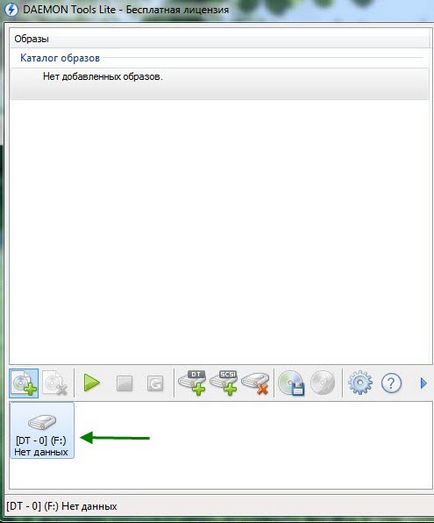
2. Ако виртуалния диск не е създаден, или искате да добавите още няколко. Моля, кликнете върху "Добавяне на виртуален диск DT." (Безплатната версия Lite те могат да добавят до четири)
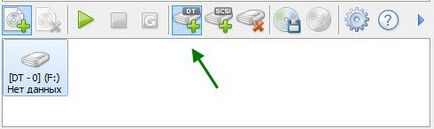
3. Когато се създаде виртуален диск, е необходимо да добавите изображението. За да направите това, кликнете върху бутона "Добавяне на изображение".
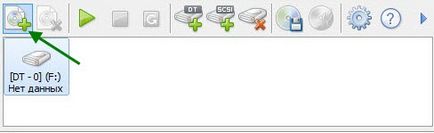
4. в която трябва да се намери образа на диска на компютъра си, и кликнете, за да се отвори прозорец отвори пред нас.
Можете също така да отворите изображение, като кликнете върху него два пъти.
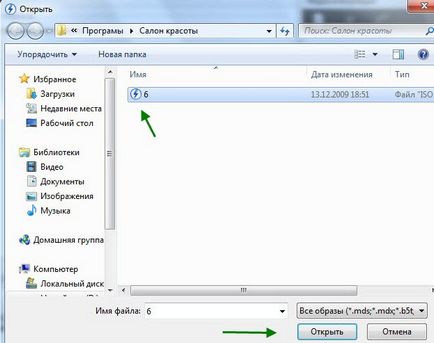
5. Сега в "Image каталог" виждаме добавен нов имидж. Кликнете два пъти върху него, след което там ще се монтира образа на диска.
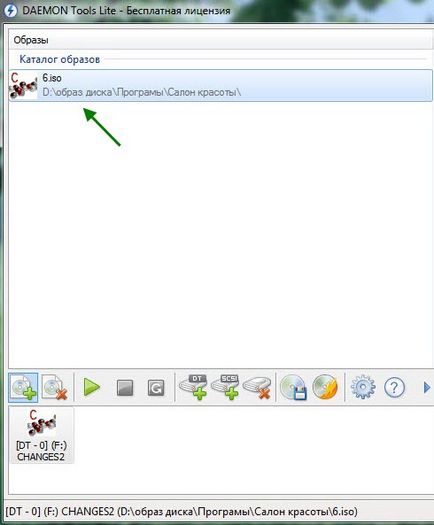
6. В прозореца "Auto", натиснете "Run AutoRun.exe". Програма или изтегляне на играта е готова за инсталиране!
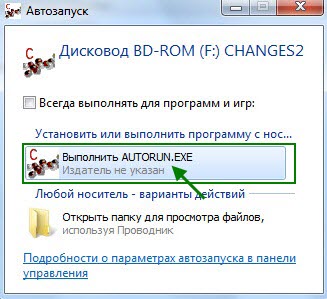
7. За да демонтирате картинката, трябва да щракнете с десния бутон щракнете върху виртуалния диск и изберете "демонтиране".
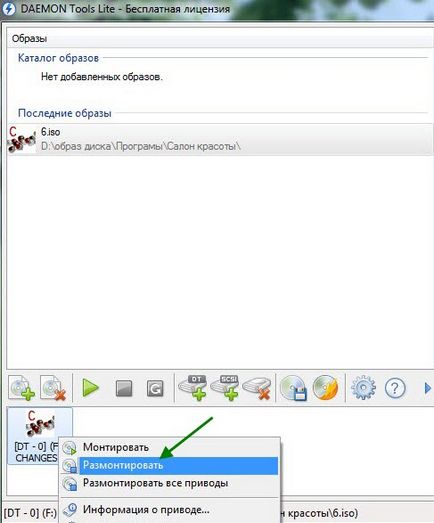
Как да се създаде образ на диска в Daemon Tools Lite
1. Първото нещо, което да направите е да поставите в устройството на компютъра ви диск.
2. След това отворете програма DAEMON Tools Lite.
3. Сега, в менюто, щракнете върху "Създаване на изображения на дискове".
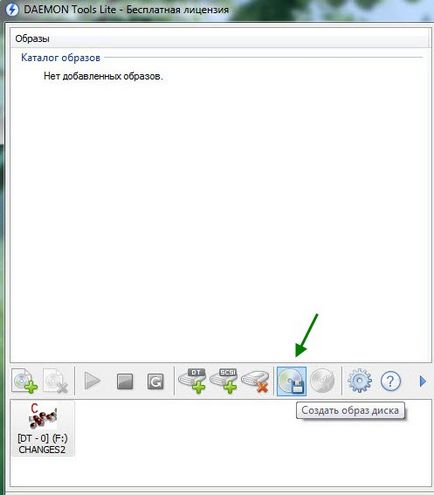
4. В прозореца, който се отваря, оставете го както е, можете да промените папката, където сте записали изображението, което сте създали, ако е необходимо. След това натиснете "Start".
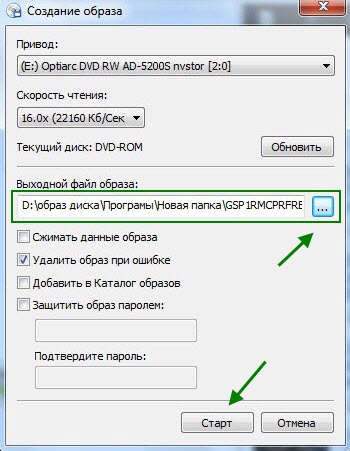
5. Процесът на създаване на изображение е започнало, след като в края на снимката е готова. Дали това ще бъде в папката, в която е посочено.
